您的iPhone与计时器一起显示iPhone不可用。您等待倒计时结束,以便您可以再次输入密码,但是计时器不会下降。等待更长的时间后,什么都没有改变,计时器似乎被卡住了,根本不会倒下。
因此,您被锁定在iPhone之外,盯着iPhone无法使用的iPhone屏幕,该屏幕的计时器不会降低?许多用户遇到的情况令人沮丧,使他们感到困惑和无助。本文旨在阐明为什么会发生这种情况,并提供有效的解决方案以重新获得对iPhone的访问。
“ iPhone不可用,在[计时器]中再试一次”后出现多次连续不正确的密码尝试,出于安全原因暂时锁定iPhone。如果您仍然记得密码,则计时器至关重要,因为它决定了何时可以尝试再次解锁iPhone。因此,如果计时器陷入困境并且未能按预期计算,那么事情可能会变得棘手。
在尝试解决此问题之前,您可能需要了解为什么会发生。 iPhone不可用的计时器不降低的原因有很多,例如软件故障,背景过程,网络问题,SIM卡问题等。事不宜迟,让我们开始解决此问题。
解决方案1:重新启动iPhone
重新启动iPhone应该是您的第一步,因为它可以清除任何可能导致iPhone不可用的计时器不掉落的软件故障。
要重新启动iPhone,请首先按下并按住侧面按钮和任意音量按钮,直到出现电源关闭幻灯片为止。拖动滑块,等待大约30秒钟才能关闭设备。然后按并按住侧面按钮,直到出现Apple徽标并打开iPhone。
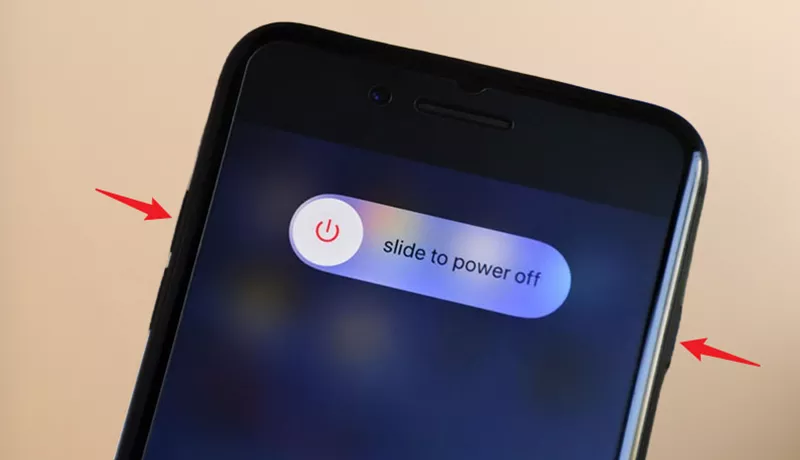
如果标准重新启动不起作用,并且iPhone无法可用的屏幕上的计时器仍未降低,请尝试重新启动。按并释放“音量上的按钮”,然后按下并释放音量向下按钮,然后按下并按住侧面按钮,直到出现Apple徽标。

解决方案2:将iPhone连接到计算机
有时,只需使用USB电缆将iPhone连接到计算机,就可以激活iPhone不可用的屏幕上的计时器,从而正确计算它。这就是为什么这可能起作用的原因。
系统检查:当iPhone连接到计算机时,设备会经历识别过程。计算机与iPhone进行通信以验证其状态,有时可以提示iPhone重新评估其当前状态并重置任何暂停过程,包括iPhone无法可用的屏幕上的计时器。
USB连接协议:通过USB连接iPhone将启动设备和计算机之间的数据途径。该连接可以重置iPhone内的某些通信协议,可能会纠正iPhone不可用的计时器的问题。
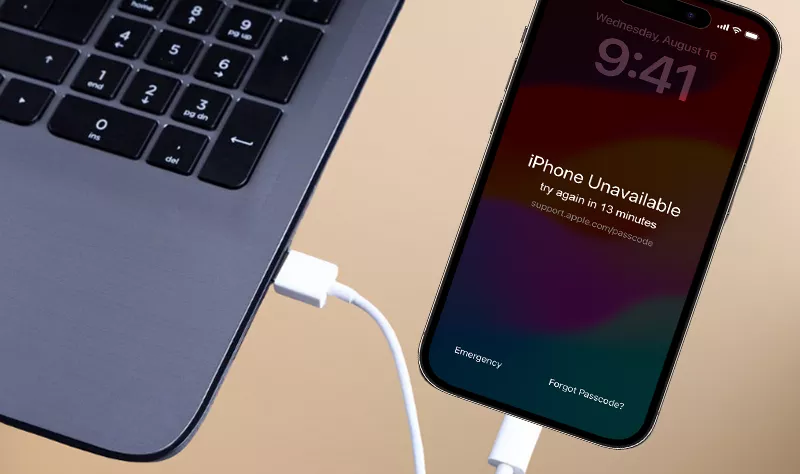
解决方案3:重新插入SIM卡
重新插入SIM卡可以迫使iPhone重置其网络连接并重新建立与运营商的正确连接。如果由于与网络相关的问题,iPhone不可用的计时器无法降低,这将有所帮助。
使用SIM弹出器从iPhone上卸下SIM卡托盘,然后将托盘插入iPhone中。完成后,检查iPhone上的计时器是否恢复了计算。

解决方案4:点击擦除选项
如果以上解决方案无法使用,并且iPhone不可用的屏幕上的计时器仍未下降,则可能存在一个更复杂的潜在问题。在这种情况下,是时候删除iPhone进行快速修复了。
点击屏幕右下角的擦除iPhone选项(如果显示的话),再次点击擦除iPhone,然后输入此iPhone上登录的Apple ID的密码。然后,iPhone将开始删除所有内容和设置,一旦完成,您将能够设置并再次访问它。如果iPhone上没有擦除选项,请移至下一个方法。
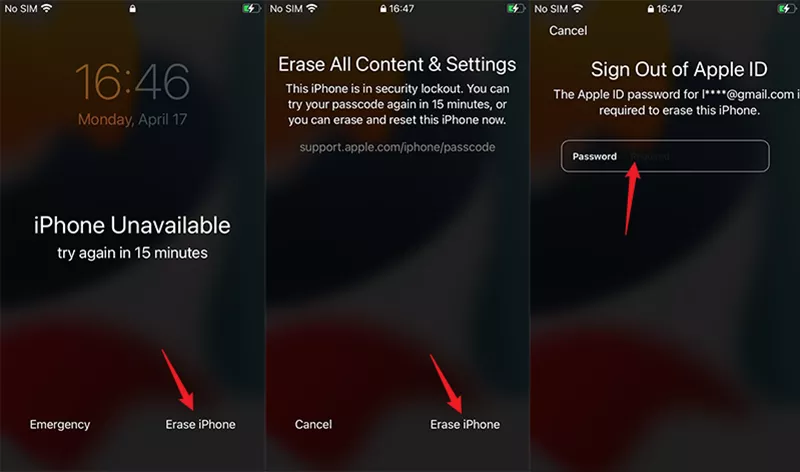
解决方案5:使用ISOFT iPhone Passcode Refixer
如果以上都不适合您,则ISOFT iPhone Passcode Refixer是固定iPhone上计时器的最佳方法,不可用。这是一种专门的iPhone解锁工具,可帮助您快速删除iPhone不可用的屏幕并重新获得对设备的访问。您需要在计算机上下载并安装ISOFT iPhone Passcode Refixer应用程序,然后按照下面的说明进行操作。
步骤1:使用兼容的USB电缆将不可用的iPhone连接到计算机。
步骤2:打开ISOFT iPhone Passcode Refixer应用程序,然后选择“ Unlock Lock屏幕”选项。
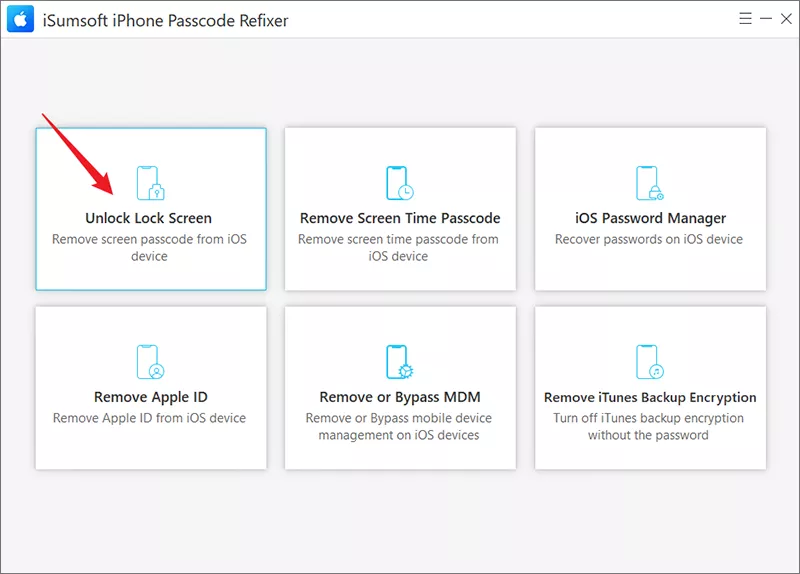
步骤3:单击“启动”下一个下一步,该软件将自动检测您的iPhone。
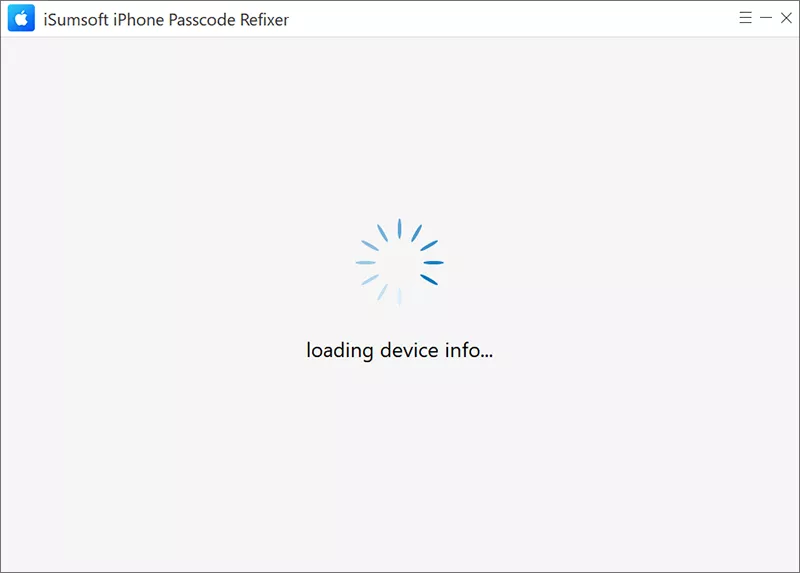
步骤4:单击下载以开始下载解锁iPhone所需的固件软件包,然后等待几分钟才能完成下载。
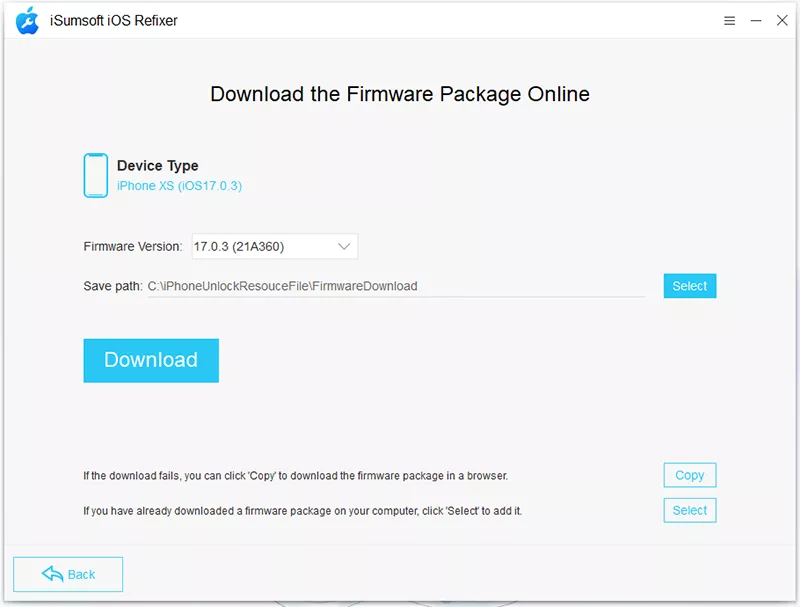
步骤5:单击“解锁”按钮,该应用程序将开始使用卡住计时器删除iPhone不可用的屏幕并解锁设备。
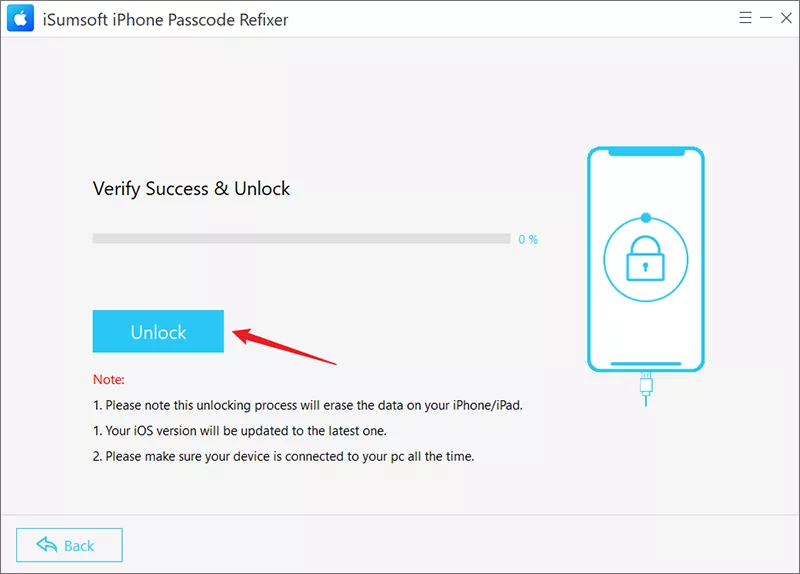
步骤6:当软件屏幕上显示“成功解锁屏幕”时,请拿起您的iPhone,并可以使用。
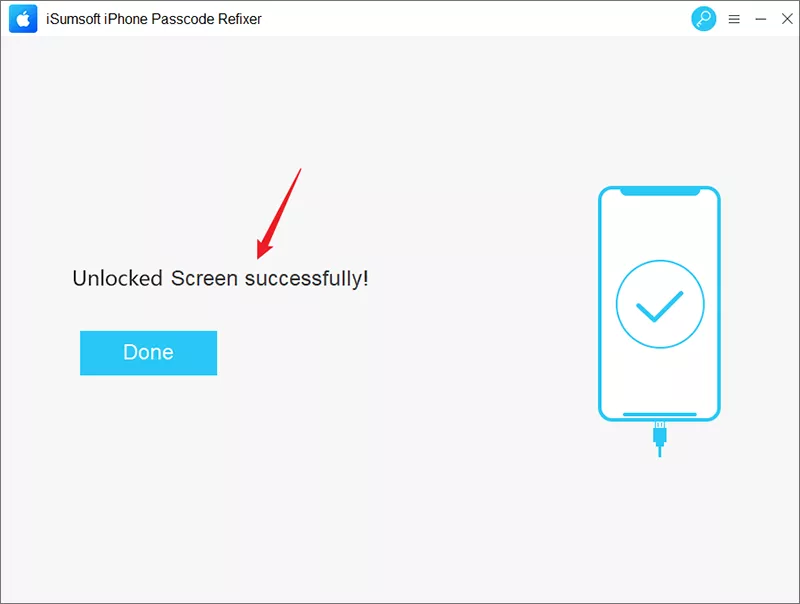
解决方案6:使用iTunes恢复iPhone
最后,您还可以通过使用iTunes将iPhone恢复到出厂设置来修复iPhone不可用的计时器。这将删除所有用户数据,并在iPhone上安装iOS的最新版本。
步骤1:使用兼容的USB电缆将iPhone连接到计算机。
步骤2:由于您的iPhone不可用,因此您需要将其置于恢复模式。这涉及按下并保持特定的按钮组合,直到您看到恢复模式屏幕为止。
步骤3:在计算机上打开iTunes,然后单击还原,然后再进行还原和更新。
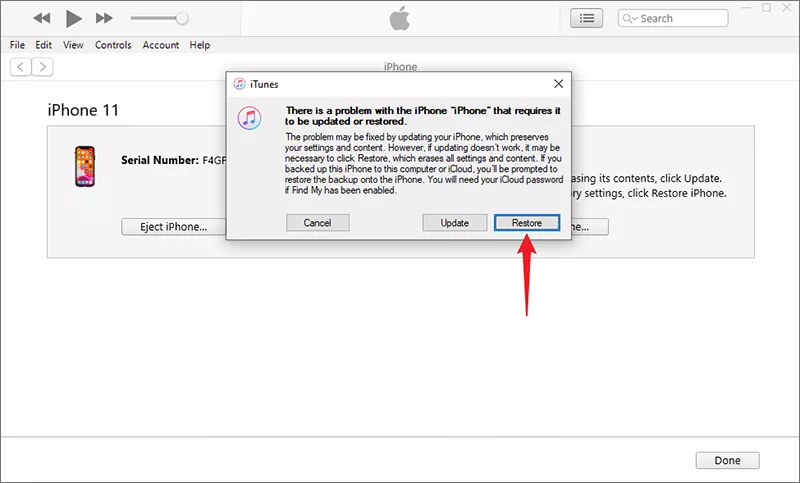
步骤4:一旦还原成功,您的iPhone将重新启动,您可以按照屏幕上的说明进行设置。
结论:
卡住的“ iPhone不可用”计时器可能会令人沮丧,但这不是无法克服的问题。通过了解潜在原因并尝试上述概述的解决方案,您可以重新获得对设备的访问。如果标准解决方案对您不起作用,则使用ISOFT iPhone Passcode Refixer是一个很高的建议选择。
